Un GIF est une image animée, créée grâce à l’association de plusieurs images, les unes à la suite des autres, gardant une certaine cohérence dans leur enchaînement. Nous allons donc voir dans ce tutoriel, comment réaliser un GIF animé grâce à Photoshop.
Créer un GIF vous permettra de poser une animation d’image simple dans une page web.
Gardez les paramètres par défaut, il vous faudra seulement modifier la largeur et la hauteur, en choisissant de ne pas garder une taille trop grande (100 / 100 conviendra parfaitement pour un GIF). Vous pourrez toujours zoomer [Ctrl +] pour améliorer votre condition de travail.
Ou ouvrez la photo que vous souhaitez animer.
- Ensuite sélectionnez « Montage » dans le menu Fenêtre. La table des montages apparaît alors en bas de page.
- Créez un nouveau calque, puis dessinez (si vous aviez choisi de créer un nouveau document).
- Sinon, dupliquez votre calque d’arrière plan [Ctrl+J],
- puis dans le menu Edition, sélectionnez Déformation de la Marionnette. Pour chaque modification, vous devez créer un nouveau calque.
- Sélectionnez un de vos calques, et cliquez sur « Duplication des images sélectionnées », dans la table de montage. Masquez celui dont vous venez de dupliquez pour votre montage, puis recommencez l’opération.
Vos calques s’afficheront par la suite, et seront près au montage.
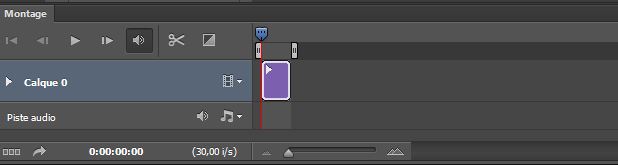
Vous avez la possibilité de choisir le temps entre chaque calque lors de l’animation. Et vous pouvez également inverser vos images dans la table de montage. Pour cela, allez dans le menu du montage :
Et cliquez sur « Inverser les images ».
Pour lancer celle-ci, appuyez sur l’icône « Play ». Et découvrez le résultat.
Pour enregistrer votre GIF, allez dans le menu Fichier, et sélectionnez « Enregistrez pour le web ». Vous n’avez pas besoin de modifier les paramètres par défaut, sauf si cela vous semble nécessaire. Validez le tout.
Pour modifier un GIF animé :
Commencez par ouvrir votre GIF.
Si la fenêtre de Montage ne s’ouvre pas automatiquement, allez dans le menu Fenêtre, et sélectionnez Montage. Une bande composée d’images apparaît alors en bas de page, et des calques sont à votre disposition dans le panneau Calques.
Pour modifier le contenu des objets dans les images d’animation, modifiez les calques affectant les images concernées dans le panneau Calques, à l’aide des différents outils que vous propose Photoshop CS6.
